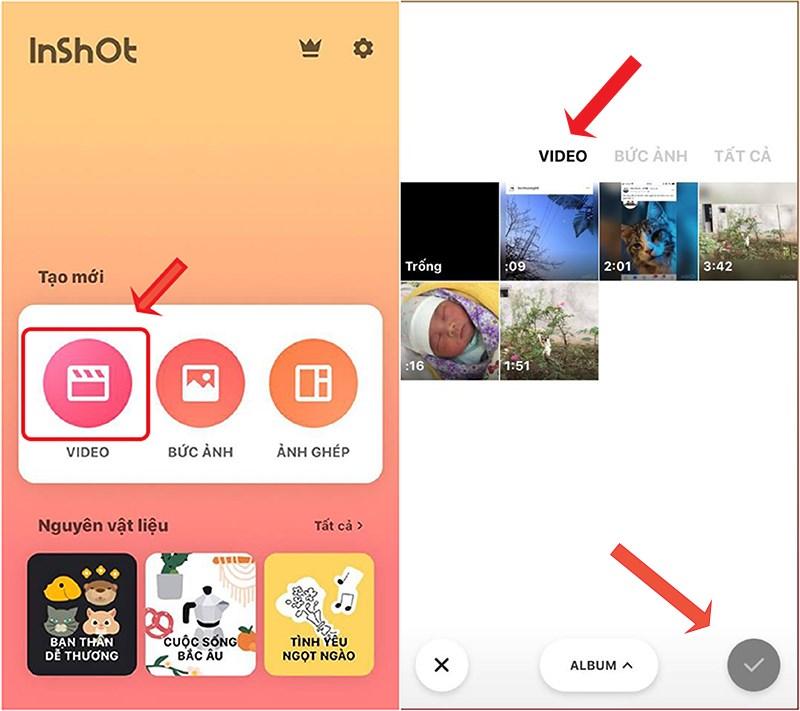Ngày nay, có rất nhiều người quan tâm đến việc sử dụng phần mềm ghép nhạc vào ảnh và video để làm cho chúng trở nên hấp dẫn và cuốn hút hơn. Hiểu được nhu cầu này, bài viết sau đây sẽ giới thiệu cho bạn các phần mềm ghép nhạc vào ảnh và video chất lượng và đáng tin cậy nhất hiện nay, hãy lưu lại để sử dụng khi cần.
1. Phần mềm ghép nhạc vào ảnh chất lượng
Ghép nhạc vào ảnh và video đang là xu hướng hiện nay để giới trẻ có thể lưu giữ những kỷ niệm đặc biệt. Có nhiều phần mềm và ứng dụng ghép nhạc vào ảnh và video có thể đáp ứng nhu cầu của bạn một cách hiệu quả, như:
1.1. Ghép nhạc vào ảnh với phần mềm Inshot
Inshot là một ứng dụng chỉnh sửa và biên tập video tích hợp nhiều tính năng mạnh mẽ giúp bạn có thể cắt, ghép và chèn nhạc vào ảnh một cách nhanh chóng và dễ dàng.
Để ghép nhạc vào ảnh, bạn làm như sau:
Bước 1: Chọn mục “Video” trong giao diện chính của ứng dụng Inshot. Sau đó, chọn video bạn muốn ghép nhạc vào và chọn biểu tượng “V” để lưu.
Bước 2:
– Đối với ghép nhạc vào video: Chọn mục “Âm nhạc”, sau đó chọn bài nhạc muốn chèn.
– Đối với ghép nhạc vào ảnh: Chọn biểu tượng “+” màu đỏ, sau đó chọn video/bức hình.
Bước 3: Tải ảnh muốn ghép lên, vào mục “Khoảng thời gian” để tùy chỉnh thời gian phát, sau đó chọn “Âm nhạc”, và chọn “Bài hát”.
Bước 4: Tùy chỉnh vị trí phát nhạc trên video. Tiếp tục nhấn biểu tượng tam giác màu trắng để nghe thử và tùy chỉnh âm lượng video sao cho phù hợp.
Bước 5: Trong mục “Các thiết lập”, bạn chọn “Độ phân giải lớn nhất” cho video.
Bước 6: Nhấn “Lưu Video” ở góc phải trên cùng của màn hình.
Như vậy, bạn đã hoàn thành việc ghép nhạc vào ảnh và video bằng phần mềm InShot một cách đơn giản.
1.2. Ghép nhạc vào ảnh với phần mềm BeeCut
BeeCut là một công cụ ghép nhạc vào ảnh đầu tiên mà bạn có thể sử dụng. Chương trình này hỗ trợ nhiều tỷ lệ khung hình và có nhiều tính năng chỉnh sửa video chuyên nghiệp. Bạn có thể cắt, xén, thu phóng, xoay, lật video và thêm văn bản, hiệu ứng, lớp phủ và bộ lọc vào video.
Hơn nữa, công cụ này còn giúp bạn thêm hiệu ứng chuyển tiếp vào ảnh để tạo thành trình chiếu. Với giao diện đơn giản, bạn có thể tạo trình chiếu ảnh một cách nhanh chóng.
Đối với người dùng Windows và Mac:
– Tải BeeCut và cài đặt trên máy tính của bạn.
– Nhấp vào nút “Nhập” hoặc “Nhập tệp” để tải lên các ảnh và nhạc bạn muốn chèn.
– Kéo ảnh vào dòng thời gian. Sau đó, kéo tệp nhạc vào dòng thời gian để ghép nhạc vào ảnh. Nhấp vào tab “Chuyển đổi” và áp dụng chuyển đổi theo cách bạn muốn. Hoặc bạn có thể chọn “Áp dụng chuyển đổi ngẫu nhiên” nếu không muốn thêm từng cái một.
– Chỉnh sửa ảnh hoặc thêm hiệu ứng đặc biệt nếu bạn muốn. Sau đó, nhấp vào nút “Xuất” để lưu tệp.
Đối với người dùng iOS và Android:
– Truy cập Google Play Store (Android) hoặc App Store (iOS) và cài đặt ứng dụng trên điện thoại di động.
– Nhấn vào biểu tượng “+” ở giữa để tải lên ảnh của bạn. Chọn tất cả ảnh và sau đó nhấn “Bước tiếp theo” ở góc trên cùng bên phải.
– Chọn tỷ lệ khung hình cho video của bạn. Hỗ trợ 9:16, 16:9, 3:4 và nhiều hơn thế.
– Sau khi tải lên ảnh, thêm nhạc bằng cách nhấn vào biểu tượng “Nhạc” và “Thêm”. Chọn bài hát bạn muốn thêm và nhấn “Sử dụng”.
– Khi hoàn tất, nhấn nút “Xuất” ở góc trên cùng bên phải. Chọn độ phân giải đầu ra là 480p, 720p hoặc 1080p. Nhấn lại nút “Xuất” để lưu video của bạn.
1.3. Ghép nhạc vào ảnh với phần mềm LightMV
Trong trường hợp bạn không muốn sử dụng phần mềm trên máy tính để ghép nhạc vào ảnh, bạn có thể sử dụng ứng dụng ghép nhạc vào ảnh LightMV. Đây là một công cụ trực tuyến dễ sử dụng, ngay cả những người mới sử dụng lần đầu cũng có thể thực hiện mà không gặp bất kỳ rắc rối nào. Bạn chỉ cần chọn một chủ đề từ trang và tải lên tất cả ảnh bạn muốn sử dụng. Bạn có thể chọn trong số các chủ đề như Phong cách TikTok, Thế giới đầy màu sắc, Khoảnh khắc đẹp, và nhiều hơn nữa.
Sau đây là các bước để ghép nhạc vào ảnh bằng LightMV:
– Truy cập LightMV và chọn chủ đề bạn thích.
– Nhấp vào “Tải lên” và chọn tất cả ảnh bạn muốn sử dụng. Sau khi tải lên, kéo và thả ảnh vào các cảnh trên bảng điều khiển bên phải.
– Bạn có thể sử dụng nhạc mặc định hoặc thêm bài hát của riêng bạn. Nhập tiêu đề bắt đầu và kết thúc cho trình chiếu.
– Nhấp vào nút “Sản xuất” để bắt đầu tạo video. Sau khi hoàn tất, bạn chỉ cần nhấp vào “Play” để xem trực tuyến hoặc chia sẻ lên các mạng xã hội như Instagram, Facebook, Twitter và YouTube.
1.4. Ghép nhạc vào ảnh với phần mềm KineMaster
KineMaster cũng là một phần mềm ghép nhạc vào ảnh với thiết kế đơn giản và dễ sử dụng mà bạn không thể bỏ qua. KineMaster cung cấp các tính năng xử lý, chèn tiếng, hiệu chỉnh video chuyên nghiệp để giúp video của bạn trở nên ấn tượng hơn.
Giao diện KineMaster trực quan giúp người dùng dễ dàng thực hiện các thao tác chèn nhạc vào video nhanh chóng. Kho âm thanh của KineMaster đa dạng với nhiều bài hát và cho phép bạn thêm nhạc yêu thích của mình. Ngoài ghép nhạc, ứng dụng KineMaster còn cho phép bạn trộn và ghép thêm âm thanh và video mà không ảnh hưởng đến các video khác.
1.5. Ghép nhạc vào ảnh với phần mềm VITA
VITA là ứng dụng di động phổ biến được sử dụng để chỉnh sửa video và ảnh trên điện thoại di động. Ứng dụng này cho phép bạn ghép nhạc vào ảnh một cách dễ dàng và tạo ra các video ngắn độc đáo và sáng tạo.
Để ghép nhạc vào video, bạn cần:
– Tải và cài đặt ứng dụng VITA từ cửa hàng ứng dụng trên điện thoại di động của bạn. VITA hỗ trợ cả hệ điều hành iOS và Android.
– Mở ứng dụng VITA và chọn tạo video mới. Sau đó, chọn ảnh bạn muốn sử dụng và chọn nhạc nền bạn muốn ghép vào video. Bạn có thể sử dụng nhạc từ thư viện âm nhạc trong ứng dụng hoặc tải lên nhạc của riêng bạn.
– Điều chỉnh thời gian xuất hiện của mỗi ảnh và thêm hiệu ứng chuyển động nếu cần thiết.
– Nhấp vào nút “Sản xuất” để bắt đầu tạo video. Sau khi hoàn tất, bạn có thể xem video trực tuyến hoặc chia sẻ lên Facebook, Instagram, Twitter và Google Plus.
2. Tổng hợp các phần mềm ghép nhạc vào ảnh và video tốt nhất năm 2023
Càng ngày, nhu cầu chỉnh sửa video và ghép nhạc vào video càng tăng cao, do đó có rất nhiều phần mềm được phát triển. Dưới đây là một số phần mềm ghép nhạc vào video chất lượng mà bạn có thể tham khảo và lựa chọn.
2.1. Ứng dụng FilmoraGo cho hệ điều hành iOS
FilmoraGo là phần mềm miễn phí để ghép nhạc vào ảnh và video được hàng triệu người dùng yêu thích. FilmoraGo có giao diện đơn giản, dễ nhìn, dễ sử dụng. Bạn có thể nhanh chóng tìm thấy các tùy chọn chỉnh sửa trên màn hình hiển thị. Ngoài ra, phần mềm này còn ổn định trong quá trình vận hành. Bạn có thể dễ dàng chỉnh sửa ảnh, video, thêm hiệu ứng và nhạc nền chỉ với một vài thao tác đơn giản.
Không chỉ cho phép bạn ghép nhạc vào video từ bộ nhớ thiết bị, FilmoraGo còn cho phép bạn thêm nhạc vào ảnh và video trực tiếp từ Facebook, Instagram. Đặc biệt, FilmoraGo còn cung cấp nhiều tính năng chỉnh ảnh phong phú như cắt, ghép video, bộ lọc, tạo bản sao, thêm phụ đề cho ảnh, tắt tiếng, xoay hoặc xóa.
Một tính năng nổi bật nhất của FilmoraGo là mục đăng ký VIP, cho phép bạn tạo ảnh gif và video chất lượng cao.
2.2. Ứng dụng Video Star chỉnh sửa hiệu ứng và âm thanh video
Một phần mềm ghép nhạc vào video lý tưởng mà bạn không thể bỏ qua là Video Star. Phần mềm này tương thích với nhiều thiết bị, trên iOS tương thích với hệ điều hành iOS 11.0 trở lên. Video Star cung cấp cho bạn bộ công cụ chỉnh sửa video với đầy đủ các tính năng cơ bản như tách, cắt, xoay video, tạo hiệu ứng chuyển cảnh, tạo khung cho ảnh, điều chỉnh tốc độ video, tua ngược.
Video Star đã có sẵn hơn 100 bài nhạc để bạn lựa chọn và bạn cũng có thể chọn nhạc từ điện thoại hoặc ghi âm riêng để chèn vào ảnh, video bạn đang chỉnh sửa.
2.3. Ứng dụng Replay giúp chỉnh sửa video một cách hiệu quả
Replay là một ứng dụng tuyệt vời giúp chỉnh sửa video một cách hiệu quả và nhanh chóng. Với Replay, bạn có thể dễ dàng tạo ra những video chất lượng cao và ấn tượng chỉ trong vài bước đơn giản.
Replay có giao diện người dùng thân thiện và dễ sử dụng. Ngay cả những người mới bắt đầu với việc chỉnh sửa video cũng có thể dễ dàng tìm hiểu và sử dụng ứng dụng này. Với Replay, bạn chỉ cần kéo và thả các đoạn video vào dự án, cắt và ghép chúng một cách linh hoạt.
Replay cung cấp nhiều hiệu ứng và bộ lọc hấp dẫn, giúp video của bạn trở nên sống động và thú vị hơn. Bạn có thể thêm nhạc nền, âm thanh và chuyển đổi giữa các cảnh một cách mượt mà. Nếu bạn muốn thêm chú thích hay phụ đề, Replay cũng hỗ trợ tính năng này để video của bạn trở nên chuyên nghiệp.
2.4. Ứng dụng Ezvid với hệ điều hành Windows
Ezvid là một ứng dụng chỉnh sửa video và tạo video trình chiếu miễn phí dành cho hệ điều hành Windows. Đây là công cụ hữu ích giúp bạn dễ dàng tạo ra các video chất lượng cao và thú vị.
Với Ezvid, bạn có thể nhập các đoạn video, hình ảnh và âm thanh từ máy tính của mình để tạo thành một video hoàn chỉnh. Giao diện đơn giản và dễ sử dụng của ứng dụng này cho phép bạn kéo và thả các tập tin vào dự án một cách dễ dàng. Bạn cũng có thể cắt và ghép các đoạn video, thêm hiệu ứng chuyển tiếp và đặt nhạc nền vào video của mình.
Ezvid cung cấp nhiều tính năng hấp dẫn, bao gồm: thêm văn bản và chú thích vào video, tạo tiêu đề đẹp mắt và các hiệu ứng độc đáo khác. Điều này giúp bạn tạo ra những video trình chiếu chuyên nghiệp và sáng tạo mà không cần có kỹ năng chỉnh sửa phức tạp.
Một tính năng đáng chú ý khác của Ezvid là khả năng ghi lại màn hình. Bạn có thể sử dụng tính năng này để quay lại các hoạt động trên màn hình máy tính của mình và sau đó chỉnh sửa và xuất video tùy ý.
2.5. Ứng dụng iMovie cho hệ điều hành iOS
Với những người dùng macOS, iPhone và iPad, phần mềm ghép nhạc vào ảnh iMovie là lựa chọn tốt nhất. Đây là phần mềm miễn phí và đa năng với nhiều tính năng đáp ứng mọi nhu cầu của người dùng. Với iMovie, bạn có thể thay đổi và chỉnh màu ảnh, video, cắt, xoay video, thêm nhạc vào ảnh và video một cách dễ dàng và nhanh chóng.
Đặc biệt, iMovie cho phép bạn tải bài nhạc yêu thích của mình, giúp bạn có một kho nhạc không giới hạn. Đây là tính năng nổi bật nhất trong việc ghép nhạc vào ảnh bằng iMovie.
2.6. Ứng dụng Mixbit phổ biến trên nhiều hệ điều hành
Mixbit là một phần mềm ghép nhạc vào ảnh dễ sử dụng và phổ biến. Phần mềm này được tạo ra bởi Steve Chen và Chad Hurley, hai trong ba người sáng lập YouTube. Mixbit được đánh giá cao bởi tính tương thích với hầu hết các hệ điều hành. Nó giúp người dùng chỉnh sửa video một cách dễ dàng và chuyên nghiệp hơn.
2.7. Ứng dụng Lumify phổ biến trên hệ điều hành iOS
Lumify là một ứng dụng phổ biến và hữu ích để chỉnh sửa và tạo video trên hệ điều hành iOS. Lumify cung cấp nhiều tính năng chỉnh sửa ảnh và video chuyên nghiệp. Bạn có thể thêm hiệu ứng và âm thanh vào video của mình, cắt, ghép, xoay và thay đổi tốc độ video.
2.8. Ứng dụng Splice nổi bật trên thị trường
Splice là một ứng dụng tuyệt vời giúp chỉnh sửa video một cách hiệu quả. Với Splice, bạn có thể dễ dàng tạo ra các video chất lượng cao và ấn tượng chỉ bằng một vài bước đơn giản.
Splice cung cấp giao diện người dùng thân thiện và dễ sử dụng. Bạn chỉ cần kéo và thả các đoạn video vào dự án, cắt và ghép chúng một cách linh hoạt. Splice cung cấp nhiều hiệu ứng và bộ lọc hấp dẫn để làm cho video của bạn trở nên sống động và thú vị hơn.
2.9. Ứng dụng Videosound chỉnh sửa ảnh hiệu quả và hiện đại
Videosound là một ứng dụng miễn phí để ghép nhạc vào ảnh và video. Nó cho phép bạn tắt, thêm, thay đổi và trộn nhạc vào ảnh và video một cách dễ dàng. Bạn có thể chọn nhạc từ thư viện âm thanh trong ứng dụng hoặc từ tập tin âm thanh của riêng bạn.
2.10. Ứng dụng Smilebox dành cho Windows và macOS
Smilebox là một ứng dụng tuyệt vời để tạo video trình chiếu, ảnh động và thiệp mời sống động. Giao diện đơn giản và dễ sử dụng của ứng dụng này giúp bạn tạo ra các tác phẩm sáng tạo chỉ trong vài bước đơn giản.
Smilebox cung cấp nhiều hiệu ứng và chủ đề để bạn tạo ra những video và ảnh động đẹp mắt. Bạn có thể thêm văn bản, chú thích và các hiệu ứng độc đáo để tạo ra video và thiệp của riêng bạn.
2.11. Ứng dụng Avidemux cho macOS và Windows
Avidemux là một phần mềm ghép nhạc vào ảnh và video miễn phí. Avidemux tương thích với hệ điều hành macOS và Windows. Phần mềm này hỗ trợ nhiều định dạng tệp như AVI, MPEG,…
2.12. Cách làm video ảnh ghép nhạc trên điện thoại bằng phần mềm Quik
Qu